1、进入带有ppt文档后,按“ctrl+A”全选将要压缩的图片,如下图所示:
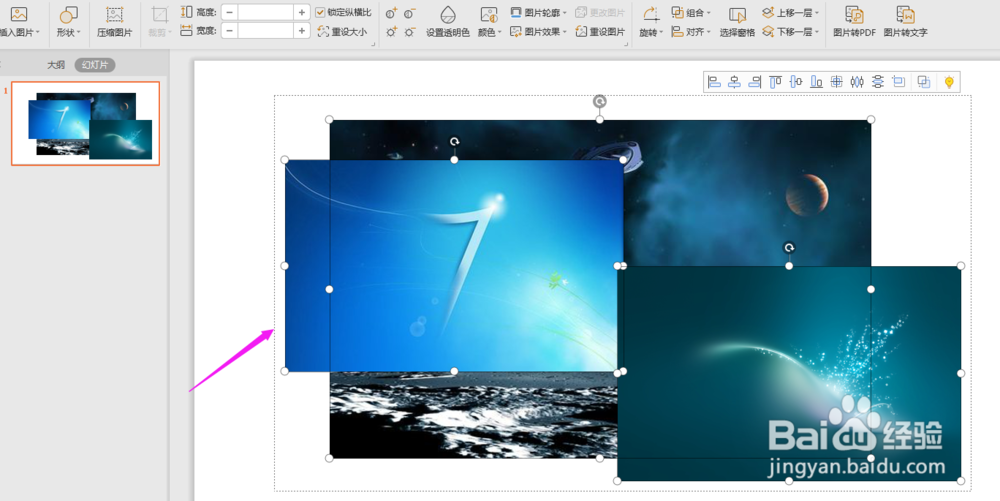
2、先点击导航栏上的“图片工具-压缩图片”
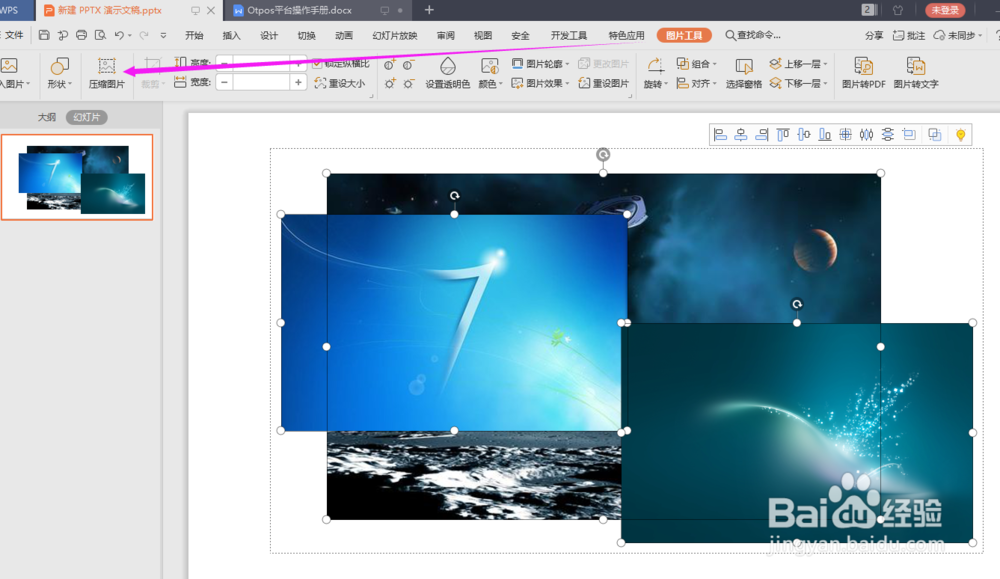
3、在“压缩图片”中,在应用于中选择“文档中的所有图片(A)”,在更改分辨率中选择“网页/屏幕(W)”,点击“确定”

4、这个时候ppt中的图片被压缩后,ppt的占用空间为“100kb”的了

时间:2024-10-12 09:14:43
1、进入带有ppt文档后,按“ctrl+A”全选将要压缩的图片,如下图所示:
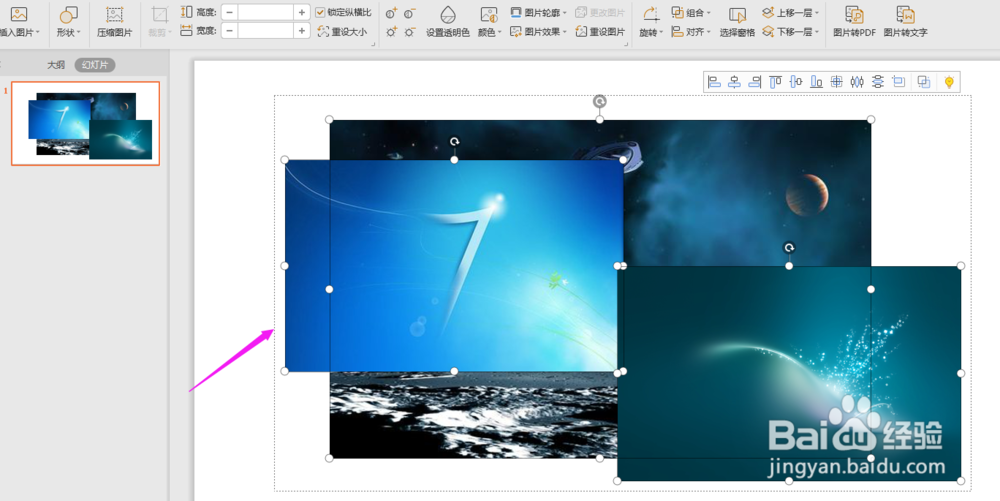
2、先点击导航栏上的“图片工具-压缩图片”
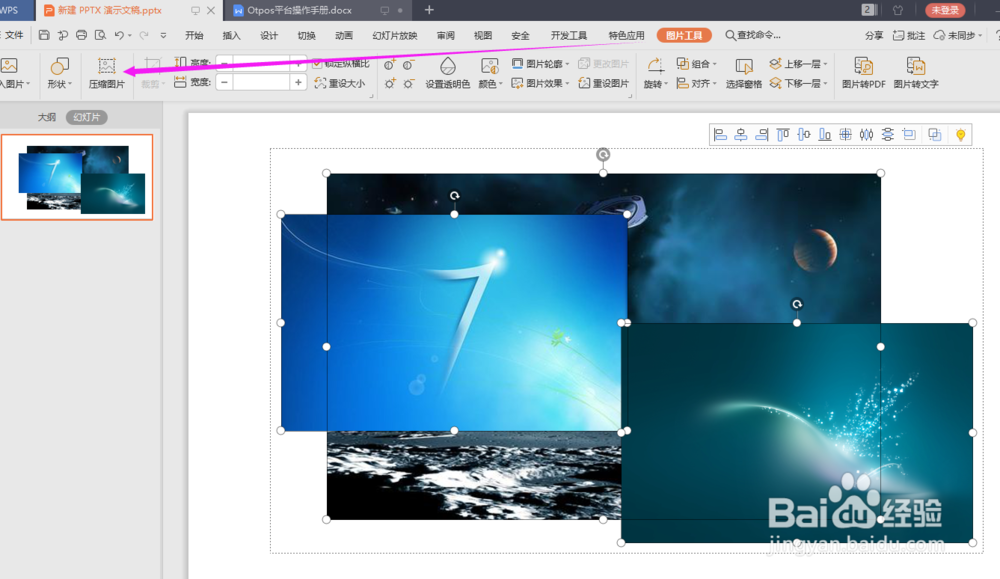
3、在“压缩图片”中,在应用于中选择“文档中的所有图片(A)”,在更改分辨率中选择“网页/屏幕(W)”,点击“确定”

4、这个时候ppt中的图片被压缩后,ppt的占用空间为“100kb”的了

